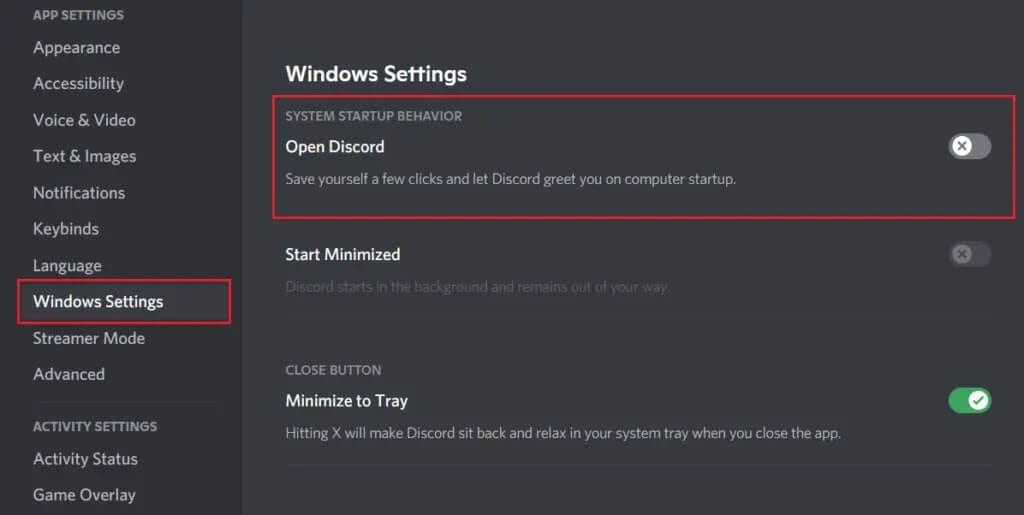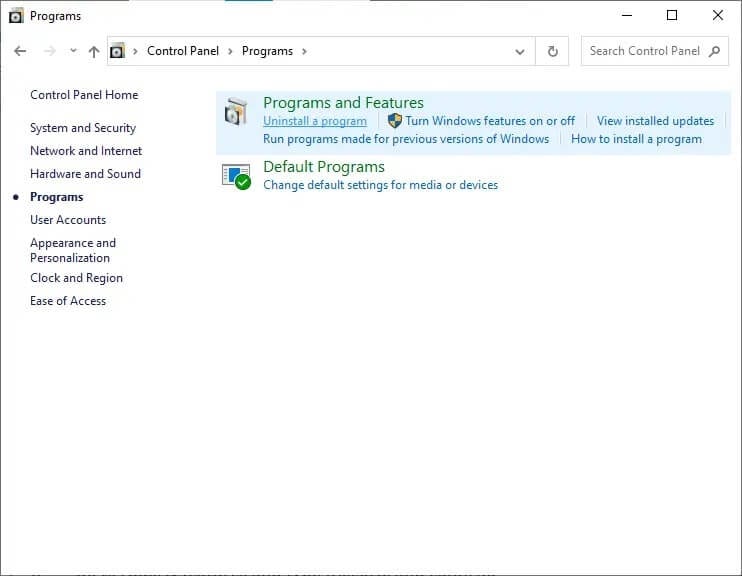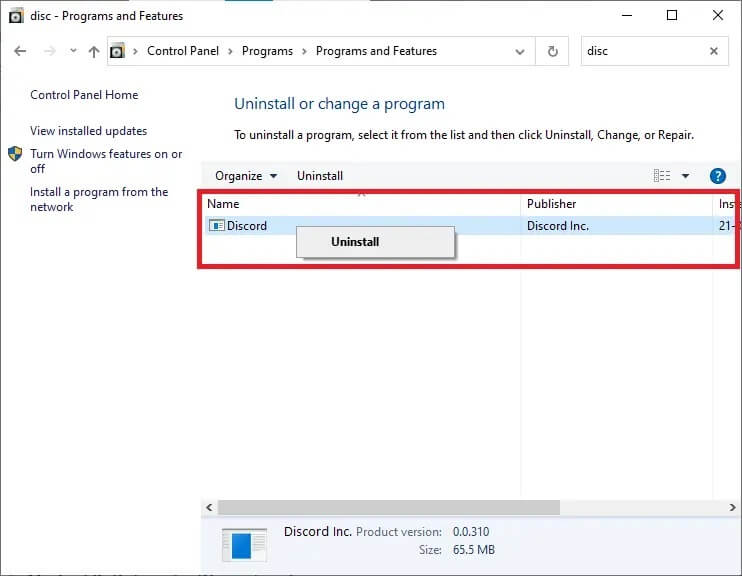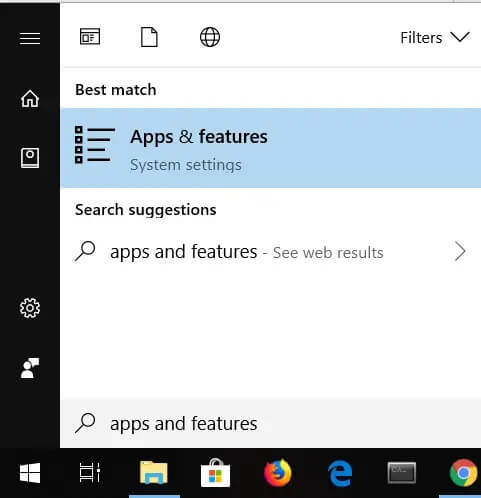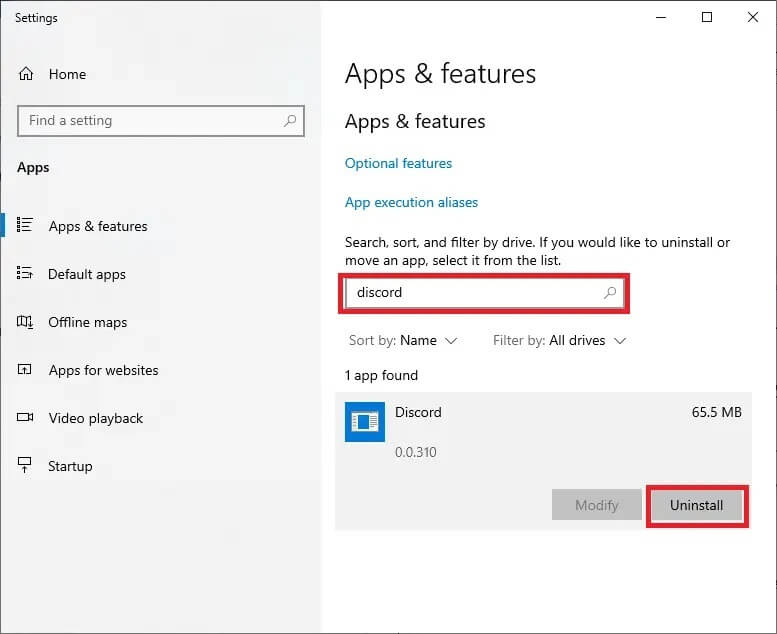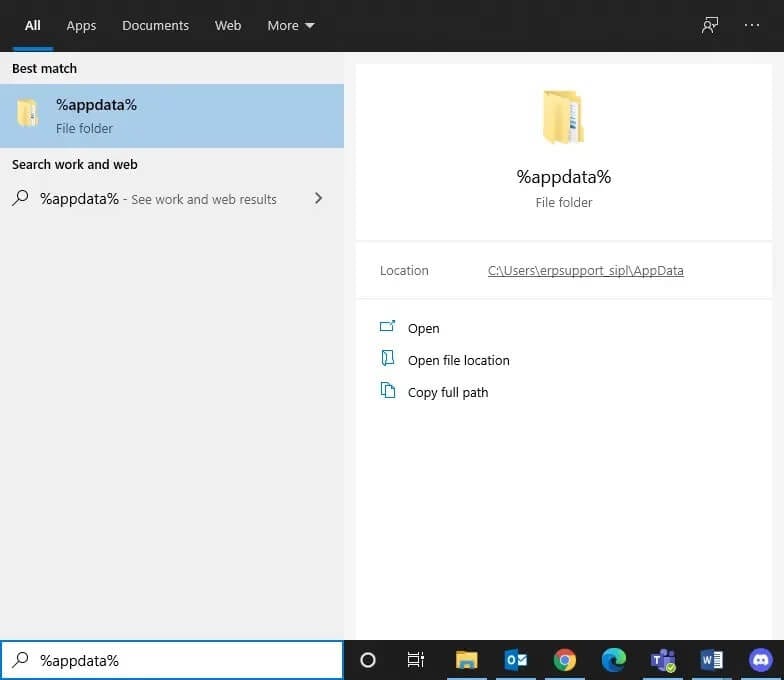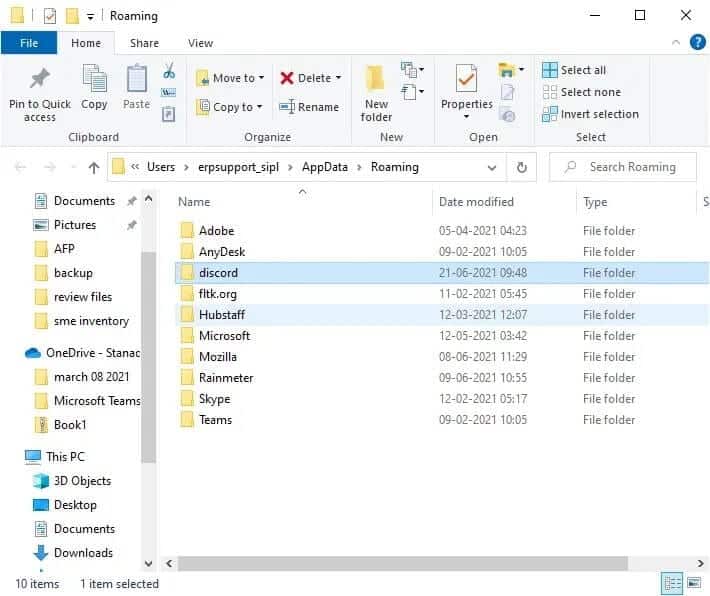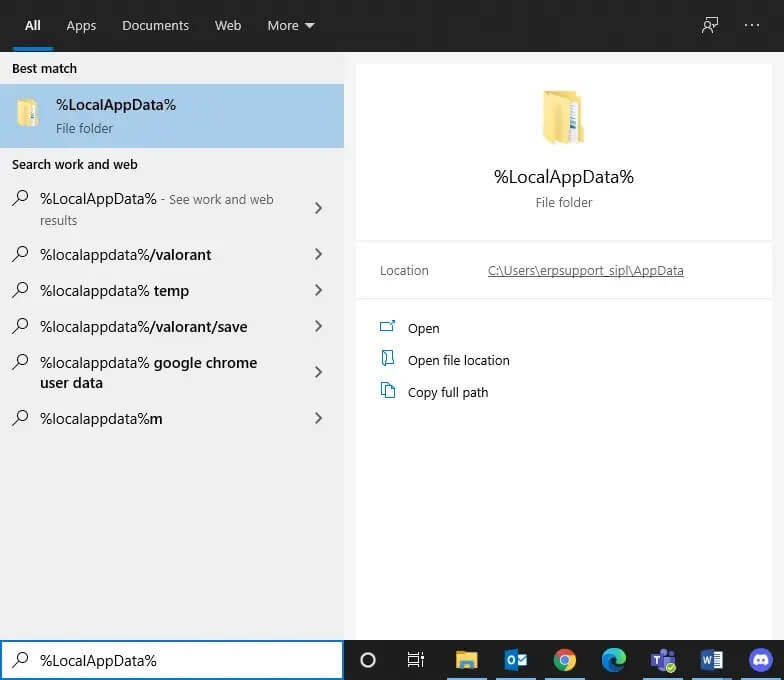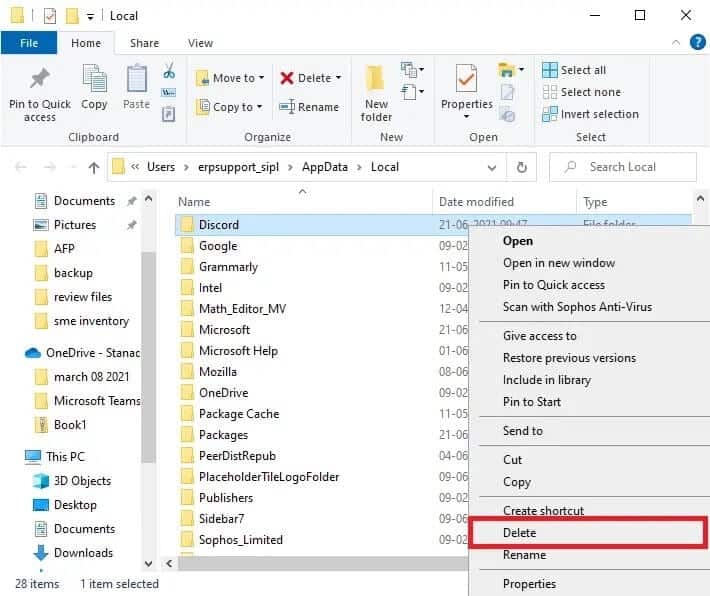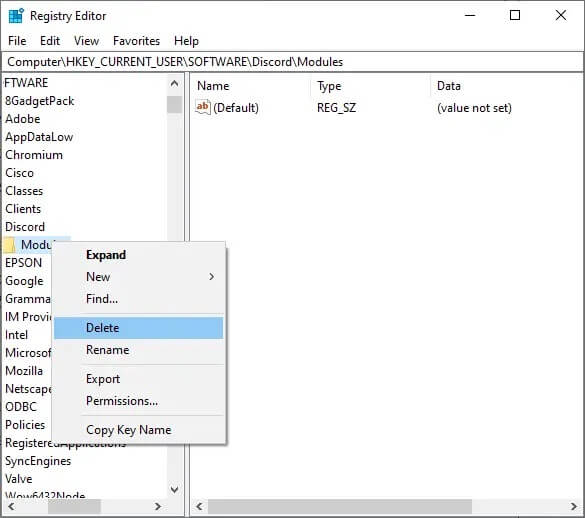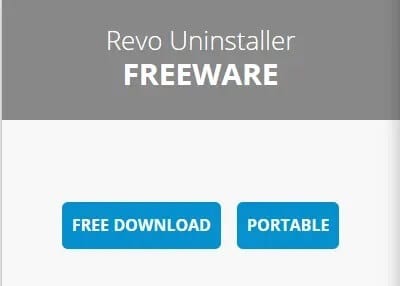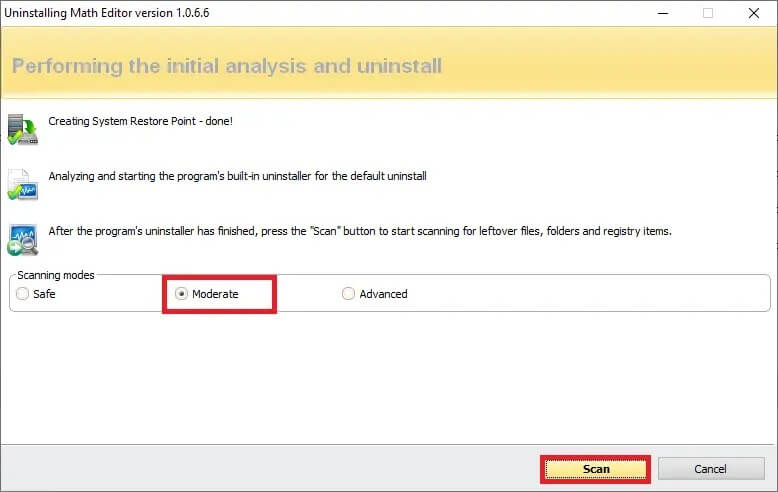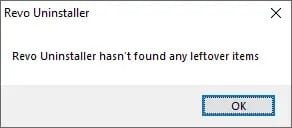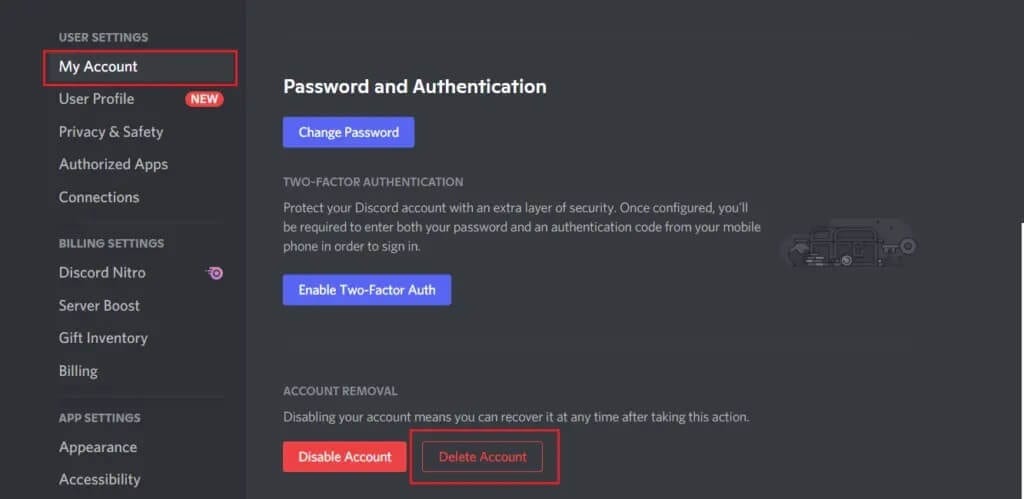Comment désinstaller complètement Discord sur Windows 10
Depuis son lancement en 2015, les joueurs utilisent régulièrement l'application Discord à des fins de communication car elle est facile à utiliser et simple. L'avantage d'utiliser Discord est qu'il permet aux utilisateurs de discuter via des messages vocaux ou textuels avec des gens, quel que soit le coin du monde dans lequel ils vivent. Discord est développé pour faciliter la communication entre les individus tout en jouant à des jeux informatiques ensemble. Le service permet aux clients de créer des serveurs composés d'une variété de canaux textuels et vocaux. Un serveur typique peut avoir des salles de discussion flexibles pour des sujets spécifiques (par exemple, « chat public » et « musique de discussion ») ainsi que des canaux audio pour des jeux ou des activités.
Malgré toutes ces fonctionnalités, la désinstallation de l'application Discord est une option raisonnable si vous décidez de passer à d'autres plateformes. De plus, il est inutile de conserver des logiciels rarement utilisés dans votre système. Mais Discord est un programme têtu avec de nombreux utilisateurs se plaignant que parfois cette application ne peut pas être désinstallée même après plusieurs tentatives.
Parfois, il peut sembler que Discord a été désinstallé, mais il se cache toujours sur l'ordinateur à un autre emplacement de fichier - inconnu de l'utilisateur. Par conséquent, lorsqu'ils essaient de supprimer Discord, aucun fichier ne se trouve à l'emplacement mentionné. Donc, si vous cherchez à désinstaller Discord, vous êtes au bon endroit. Nous vous donnons un guide parfait qui vous aidera à supprimer Discord de votre PC Windows 10.
Problèmes courants rencontrés par les utilisateurs lors de la désinstallation de Discord :
- Discord démarre automatiquement même si tous ses documents, dossiers et clés de registre ont été supprimés.
- Discord est introuvable dans la liste des programmes de désinstallation de Windows.
- Discord ne peut pas être déplacé vers la corbeille.
- Les fichiers et accessoires associés au programme apparaissent toujours sur votre navigateur Internet après sa désinstallation.
Pour éviter ces problèmes potentiels lors de la suppression, vous devez prendre une mesure fiable avec des étapes complètes pour désinstaller complètement Discord sur Windows 10.
Comment désinstaller définitivement Discord de Windows 10
Si vous cherchez à désactiver la fonction de lecture automatique de Discord, vous n'avez pas besoin de désinstaller Discord de votre système, suivez simplement les étapes mentionnées ci-dessous :
Via le gestionnaire de tâches
1. Appuyez sur les deux touches Ctrl + Maj + Echap ensemble pour exécuter le Gestionnaire des tâches.
2. Basculez vers l'onglet Démarrage dans le Gestionnaire des tâches.
3. Recherchez Discord dans la liste, puis cliquez dessus. Une fois Discord mis en surbrillance, cliquez sur le bouton Désactiver.
4. Cela désactivera le lancement automatique de Discord au démarrage de Windows.
Via les paramètres Discord
Ouvrez Discord, puis accédez à Paramètres utilisateur> Paramètres Windows, puis désactivez la bascule pour "Ouvrir Discord" sous Comportement de démarrage du système.
Si vous souhaitez toujours désinstaller Discord sur un PC Windows 10, suivez les méthodes ci-dessous.
Méthode 1 : Désinstaller Discord du Panneau de configuration
1. À l'extrême gauche de la barre des tâches de Windows 10, cliquez sur l'icône Rechercher.
2. Type Panneau de contrôle comme entrée de recherche.
3. Aller à Logiciel Suivi programmes et fonctionnalités.
4. Maintenant, utilisez le panneau de recherche et recherchez Discorde dans la liste des menus.
5. Ici, cliquez sur Discord et sélectionnez Désinstaller comme indiqué ci-dessous.
Même si vous désinstallez Discord depuis le Panneau de configuration, il sera toujours visible sous Applications et fonctionnalités. Suivez les étapes ci-dessous pour supprimer Discord des applications et des fonctionnalités.
Méthode 2 : Désinstaller Discord des applications et fonctionnalités
1. Appuyez sur la touche Windows + S pour afficher le menu de recherche, puis tapez apps dans la recherche.
2. Maintenant, cliquez sur la première option”Applications et fonctionnalités" .
3. je cherche Discorde dans le menu etSélectionnez Discord.
4. Enfin, cliquez sur "Désinstaller" Comme indiqué ci-dessous.
Cela désinstallera Discord sur votre PC Windows 10, mais même après la désinstallation, il reste encore des fichiers du cache Discord sur votre système. Si vous souhaitez supprimer le cache Discord du système, procédez comme suit :
1. Cliquez sur la zone de recherche Windows et tapez %appdata%.
2. Cliquez sur Ouvrir dans la fenêtre de droite. Cela ouvrira le dossier AppData/Roaming.
3. Sous le dossier Roaming, recherchez et cliquez sur le dossier Discord.
4. Cliquez avec le bouton droit sur le dossier Discord et sélectionnez Supprimer dans le menu contextuel.
5. Ensuite, ouvrez à nouveau la zone de recherche (appuyez sur la touche Windows + S) et tapez %LocalAppData%. Cliquez sur Ouvrir dans la fenêtre de droite.
6. Recherchez le dossier Discord dans le dossier AppData/Local. Cliquez ensuite avec le bouton droit sur le dossier Discord et sélectionnez Supprimer.
7. Redémarrez votre système et maintenant vos fichiers Discord seront supprimés.
Supprimer Discord de l'historique
Une fois que vous avez supprimé le cache Discord, vous devrez supprimer les clés de registre Discord de l'éditeur de registre.
1. Appuyez sur la touche Windows + S pour afficher la recherche Windows, puis tapez regedit et cliquez sur Ouvrir.
2. Lancez l'Éditeur du Registre et suivez ce chemin :
HKEY_CURRENT_USER\Logiciel\Discord
3. Cliquez avec le bouton droit sur le dossier Discord et supprimez-le comme indiqué ci-dessous.
4. Redémarrez l'ordinateur pour enregistrer les modifications.
Utilisez le programme de désinstallation pour désinstaller définitivement Discord
Si vous ne parvenez toujours pas à supprimer définitivement Discord, essayez d'utiliser un programme de désinstallation pour le faire. Ceux-ci incluent des programmes qui s'occupent de tout, de la suppression permanente de tous les fichiers Discord de votre système aux références Discord du système de fichiers et du registre.
Certains des meilleurs logiciels de désinstallation pour votre PC sont :
- Programme de désinstallation iObit
- Wise programme Uninstaller
- Revo Uninstaller
- Gestionnaire de désinstallation de Advanced System Optimizer
Les programmes de désinstallation tiers facilitent, simplifient et sécurisent la désinstallation permanente de Discord de votre ordinateur. Comme indiqué précédemment, il existe de nombreux exemples de ces programmes : iObit Uninstaller, Revo Uninstaller, ZSoft Uninstaller, etc. Dans cet article, envisagez de désinstaller et de nettoyer les fichiers Discord restants avec Revo Uninstaller.
1. Installez Revo Uninstaller à partir du site officiel en cliquant sur Téléchargement gratuit, comme indiqué ci-dessous.
2. Maintenant, recherchez l'application Discord dans la liste et cliquez sur Désinstaller dans le menu du haut.
3. Ici, cliquez sur Continuer dans le message de confirmation.
4. Revo Uninstaller créera un point de restauration. Ici, cliquez sur Désinstaller Discord.
Remarque : Après l'étape 4, le niveau de désinstallation sera automatiquement défini sur Moyen.
5. Maintenant, cliquez sur le bouton Analyser pour afficher tous les fichiers de litige dans le registre.
6. Ensuite, cliquez sur Tout sélectionner suivi de Supprimer. Cliquez sur Oui à l'invite de confirmation.
7. Tous les fichiers non enregistrés restants seront trouvés par Revo Uninstaller. Maintenant, cliquez sur Tout sélectionner > Supprimer > Oui (dans l'invite de confirmation) pour supprimer complètement les fichiers Discord du système. Confirmez que les fichiers de conflit sont présents dans le système en répétant la même procédure. Une invite comme indiqué ci-dessous s'affichera si le programme n'est pas présent dans le système.
8. Redémarrez votre ordinateur pour enregistrer les modifications et tous les fichiers de litige seront supprimés.
L'interaction, la vitesse et la qualité de la désinstallation et du nettoyage dans des programmes similaires peuvent changer. Cependant, cela est souvent évident et justifié, car les fournisseurs conçoivent de tels logiciels pour résoudre les problèmes des clients à travers différentes expériences informatiques.
Correction impossible de désinstaller Discord sur Windows 10
1. Exécutez une analyse antivirus
Certains types de logiciels malveillants peuvent vous empêcher de désinstaller des logiciels de votre ordinateur. Cela peut être dû au fait qu'ils ont eux-mêmes installé des outils malveillants sur votre ordinateur.
Ces outils malveillants garantissent que l'utilisateur ne peut pas supprimer les programmes que vous avez installés sur votre ordinateur. Pour résoudre ce problème, effectuez une analyse complète de votre système antivirus. Une fois l'analyse antivirus terminée, ces outils malveillants sont désactivés, votre ordinateur est donc en mesure de supprimer les fichiers Discord de votre système.
2. Utilisez l'utilitaire de résolution des problèmes d'installation et de désinstallation du programme
L'équipe Microsoft est consciente du fait que les problèmes d'installation et de désinstallation sont très courants. Par conséquent, ils ont créé un outil appelé Program Installer and Uninstall Tool.
Par conséquent, si vous rencontrez des difficultés lors de la désinstallation de l'application Discord de votre système, téléchargez et exécutez un outil Installez et désinstallez le logiciel Microsoft.
Comment supprimer un compte Discord
Afin de supprimer votre compte Discord, vous devez transférer la propriété des serveurs que vous possédez. Si vous essayez de supprimer votre compte avant de le faire, un avertissement apparaîtra. Une fois la propriété des serveurs transférée, vous pourrez procéder à la suppression de votre compte Discord.
1. Ouvrez Discord, puis cliquez sur l'icône d'engrenage (Paramètres) dans le coin inférieur gauche.
2. Maintenant, dans le menu de droite, cliquez sur « Mon compte » sous « Paramètres utilisateur ».
3. Désélectionnez Mon compte, faites défiler vers le bas et cliquez sur le bouton Supprimer le compte.
4. Une fenêtre de confirmation apparaîtra vous demandant votre mot de passe. Tapez le mot de passe de votre compte Discord et cliquez à nouveau sur le bouton Supprimer le compte.
Et c'est tout pour ce problème ! Une fois cela fait, votre compte sera en attente de suppression et sera supprimé dans les 14 jours.
Si vous essayez d'enregistrer Entrée sur le compte dans ces 14 jours, une boîte de dialogue apparaîtra vous demandant si vous souhaitez restaurer votre compte.
Cliquez, j'en suis sûr ! Votre compte sera toujours conservé dans cet état.
Cliquer sur Restaurer le compte arrêtera le processus de suppression et votre compte sera restauré.
Une fois le compte supprimé, l'utilisateur ne peut plus accéder à son compte Discord. Le profil sera défini par défaut et Nom d'utilisateur sera remplacé par l'utilisateur supprimé #0000.
La suppression de Discord désactive-t-elle un compte Discord ?
Oui, mais dans les XNUMX premiers jours suivant la suppression du compte, le nom d'utilisateur de votre compte sera remplacé par votre nom d'utilisateur supprimé et votre photo de profil n'apparaîtra pas. Dans ces XNUMX jours, vous pouvez enregistrer votre entrée avec votre email et votre mot de passe et votre compte sera restauré, votre nom d'utilisateur et votre photo de profil seront restaurés. En supposant que votre compte n'est pas récupéré, votre compte sera supprimé et vous ne pourrez plus le récupérer. Vos messages seront visibles ; Cependant, votre Nom d'utilisateur supprimé sera remplacé par votre Nom d'utilisateur supprimé et votre photo de profil par défaut.
Nous espérons que ce guide vous a été utile et que vous avez pu désinstaller complètement Discord de votre PC Windows 10. Faites-nous savoir quelle méthode vous convient le mieux. De plus, si vous avez des questions/commentaires concernant cet article, n'hésitez pas à les laisser dans la section commentaires.